Якою повинна бути температура MacBook?

Якщо ви, так само як і ми, є великим прихильником ноутбуків та комп'ютерів від Apple, вам, напевно, важко уявити життя без цих гаджетів. Незважаючи на те, що комп'ютери Apple відомі своєю високою продуктивністю, вони, все ж можуть перегріватись. Поговорімо про те, чому так відбувається та дізнаємось, якою повинна бути температура MacBook.

Для читачів блогу ICOOLA знижка:
Чому перегрівається MacBook?
Протягом дня всередині вашого MacBook відбувається багато процесів: кожна нова вкладка, яку ви відкриваєте і кожна програма, яку ви запускаєте, призводить до підвищення внутрішньої температури. Це абсолютно нормально, якщо температура залишається в припустимих межах. Але, на відміну від iPad та iPhone, які попереджають вас, коли вони виявляють підвищену температуру, перегріваючись, MacBook просто вимкнеться... Це геть незручно, особливо, якщо в цей час у вас може відбуватись важлива презентація.
Добра новина в тому, що є багато способів зберегти оптимальні робочі температури вашого макбука, а також інструменти для перевірки температури, коли це необхідно. З цією метою, ми підготували цю статтю, щоб ви могли перевірити температуру вашого MacBook.
Перш ніж переходити до деталей перевірки температури вашого MacBook, важливо спочатку зрозуміти, який діапазон температур є прийнятним. Температура повітря навколо вашого MacBook повинна перебувати між 50F/10C і 95F/35C. Кожен MacBook має декілька датчиків для вимірювання температури, а моделі MacBook Pro та старіші моделі MacBook Air мають вбудований вентилятор, який автоматично вмикається для охолодження важливих компонентів. MacBook з Apple Silicon використовують термальну ефективність для активного охолодження; MacBook Air (M1, 2020) робить це без вентилятора.
Компанія Apple надає кілька порад, як зберегти прохолоду всередині вашого MacBook, і ми додали кілька своїх, щоб скласти наступний список:
- Відстежуйте оновлення програмного забезпечення та прошивки;
- Не залишайте MacBook в припаркованому автомобілі;
- Розміщуйте свій MacBook на рівній поверхні в кімнаті з належною вентиляцією;
- Не кладіть нічого на клавіатуру;
- Впевніться, що вентиляційні отвори не забруднені сміттям;
- Використовуйте лише оригінальні адаптери живлення від Apple;
- Підніміть свій MacBook, наприклад, за допомогою підставки або підкладки під ноутбук;
- Не кладіть свій MacBook на ліжко під час використання - пухнасті ковдри не допомагають розподілити тепло.
Все ж таки, якщо ви належним чином використовуєте свій МакБук і відчуваєте що його температура аномально висока, в такому випадку слід дізнатись точну температуру та визначити чинники, що впливають на перегрів.

Як перевірити температуру MacBook?
Визначити, яка температура у вашого макбука дуже просто. За допомогою програми Activity Monitor в macOS ви можете отримати уявлення про те, які процеси впливають на роботу процесора, графічного прискорювача, енергоспоживання, диска, пам'яті та мережі вашого MacBook. Ви можете знайти цей інструмент, натиснувши Finder у доку Mac, потім вибравши Переходи > Утиліти, а потім Обліковий запис. Однак, цей інструмент не надає засобів для вимірювання поточної температури.
Існують сторонні програми для моніторингу температури, які покажуть вам поточну внутрішню температуру. Один із найстаріших на ринку інструментів - CoconutBattery. Під'єднавши пристрій iOS/iPadOS до вашого Mac, програма також надасть вам аналіз заряду батареї вашого мобільного пристрою. Крім безкоштовної версії доступна преміальна версія CoconutBattery, яка за невелику плату надає більше даних стосовно температури MacBook.
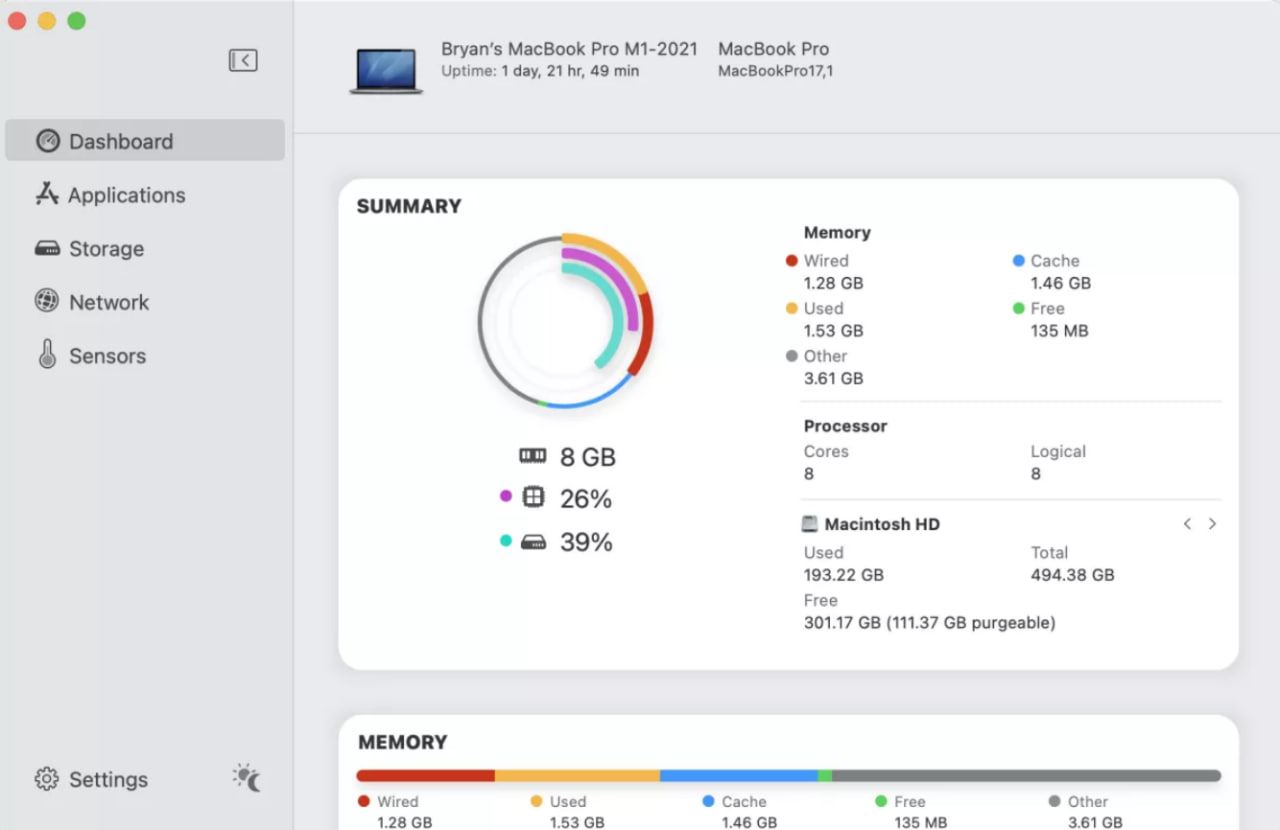
Для більш просунутих можливостей рекомендується розглянути програму iStat Menus. Програма виводить різноманітну інформацію на панелі меню, зокрема моніторинг процесора, графічного прискорювача, пам'яті, мережі, диска тощо. Також варто звернути увагу на програми TG Pro та iStatistica.
Зазвичай при звичайному використанні ваш MacBook має підтримувати оптимальну температуру. Якщо так не відбувається, варто дотримуватися порад, зазначених вище, перевірити налаштування та переконатися, що MacBook працює належним чином. А якщо у вас є сумніви, зверніться до підтримки нашого сервісного центру. Отож, тепер ви знаєте, як перевірити температуру вашого MacBook - досить легко, чи не так?
До речі, а чи ви знали, що вже відома дата виходу iPhone 15?
Ваша оцінка: